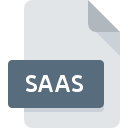
Extensión de archivo SAAS
Sass Indented Syntax
-
Category
-
Popularidad4 (4 votes)
¿Qué es el archivo SAAS?
El nombre de formato completo de los archivos que usan la extensión SAAS es Sass Indented Syntax. El formato de archivo SAAS es compatible con el software que se puede instalar en la plataforma del sistema Linux, Mac OS, Windows. Los archivos con la extensión SAAS se clasifican como archivos Archivos de desarrollo. El subconjunto Archivos de desarrollo comprende 1205 varios formatos de archivo. Windows Notepad admite SAAS archivos y es el programa más utilizado para manejar dichos archivos, sin embargo, 3 otras herramientas también se pueden utilizar. El software llamado Windows Notepad fue creado por Microsoft Corporation. Para encontrar información más detallada sobre el software y los archivos SAAS, consulte el sitio web oficial del desarrollador.
Programas que admiten la extensión de archivo SAAS
La siguiente lista enumera los programas compatibles con los archivos SAAS, divididos en # categorías NUMSYSTEMS # según el sistema operativo en el que están disponibles. Los archivos con la extensión SAAS, al igual que cualquier otro formato de archivo, se pueden encontrar en cualquier sistema operativo. Los archivos en cuestión pueden transferirse a otros dispositivos, ya sean móviles o estacionarios, sin embargo, no todos los sistemas pueden manejar dichos archivos de manera adecuada.
Programas compatibles con el archivo SAAS
¿Cómo abrir un archivo SAAS?
No poder abrir archivos con la extensión SAAS puede tener varios orígenes En el lado positivo, los problemas más frecuentes relacionados con Sass Indented Syntax archivos no son complejos. En la mayoría de los casos, se pueden abordar de manera rápida y efectiva sin la ayuda de un especialista. Hemos preparado una lista de los cuales le ayudará a resolver sus problemas con los archivos SAAS.
Paso 1. Obtenga el Windows Notepad
 Los problemas para abrir y trabajar con archivos SAAS probablemente tengan que ver con la falta de software adecuado compatible con los archivos SAAS presentes en su máquina. La solución más obvia es descargar e instalar Windows Notepad o uno de los programas enumerados: TextEdit, gedit, NotePad++ text editor. La lista completa de programas agrupados por sistemas operativos se puede encontrar arriba. El método más seguro para descargar Windows Notepad instalado es ir al sitio web del desarrollador (Microsoft Corporation) y descargar el software utilizando los enlaces provistos.
Los problemas para abrir y trabajar con archivos SAAS probablemente tengan que ver con la falta de software adecuado compatible con los archivos SAAS presentes en su máquina. La solución más obvia es descargar e instalar Windows Notepad o uno de los programas enumerados: TextEdit, gedit, NotePad++ text editor. La lista completa de programas agrupados por sistemas operativos se puede encontrar arriba. El método más seguro para descargar Windows Notepad instalado es ir al sitio web del desarrollador (Microsoft Corporation) y descargar el software utilizando los enlaces provistos.
Paso 2. Verifique la versión de Windows Notepad y actualice si es necesario
 Si los problemas con la apertura de archivos SAAS aún ocurren incluso después de instalar Windows Notepad, es posible que tenga una versión desactualizada del software. Consulte el sitio web del desarrollador si hay disponible una versión más reciente de Windows Notepad. También puede suceder que los creadores de software al actualizar sus aplicaciones agreguen compatibilidad con otros formatos de archivo más nuevos. Esta puede ser una de las causas por las cuales los archivos SAAS no son compatibles con Windows Notepad. La versión más reciente de Windows Notepad es compatible con versiones anteriores y puede manejar formatos de archivo compatibles con versiones anteriores del software.
Si los problemas con la apertura de archivos SAAS aún ocurren incluso después de instalar Windows Notepad, es posible que tenga una versión desactualizada del software. Consulte el sitio web del desarrollador si hay disponible una versión más reciente de Windows Notepad. También puede suceder que los creadores de software al actualizar sus aplicaciones agreguen compatibilidad con otros formatos de archivo más nuevos. Esta puede ser una de las causas por las cuales los archivos SAAS no son compatibles con Windows Notepad. La versión más reciente de Windows Notepad es compatible con versiones anteriores y puede manejar formatos de archivo compatibles con versiones anteriores del software.
Paso 3. Asignar Windows Notepad a SAAS archivos
Después de instalar Windows Notepad (la versión más reciente) asegúrese de que esté configurado como la aplicación predeterminada para abrir archivos SAAS. El método es bastante simple y varía poco entre los sistemas operativos.

Selección de la aplicación de primera elección en Windows
- Elija la entrada del menú de archivo al que se accede haciendo clic con el botón derecho del mouse en el archivo SAAS
- Haga clic en y luego seleccione la opción
- El último paso es seleccionar proporcionar la ruta del directorio a la carpeta donde está instalado Windows Notepad. Ahora todo lo que queda es confirmar su elección seleccionando Usar siempre esta aplicación para abrir archivos SAAS y hacer clic en .

Selección de la aplicación de primera elección en Mac OS
- En el menú desplegable, al que se accede haciendo clic en el archivo con la extensión SAAS, seleccione
- Encuentra la opción haz clic en el título si está oculto
- Seleccione Windows Notepad y haga clic en
- Si siguió los pasos anteriores, debería aparecer un mensaje: Este cambio se aplicará a todos los archivos con la extensión SAAS. Luego, haga clic en el botón para finalizar el proceso.
Paso 4. Verifique que el SAAS no esté defectuoso
Si siguió las instrucciones de los pasos anteriores pero el problema aún no se resuelve, debe verificar el archivo SAAS en cuestión. Es probable que el archivo esté dañado y, por lo tanto, no se pueda acceder a él.

1. Verifique el archivo SAAS para virus o malware
Si el SAAS está realmente infectado, es posible que el malware esté bloqueando su apertura. Escanee inmediatamente el archivo con una herramienta antivirus o escanee todo el sistema para asegurarse de que todo el sistema esté seguro. Si el escáner detectó que el archivo SAAS no es seguro, proceda según las instrucciones del programa antivirus para neutralizar la amenaza.
2. Asegúrese de que el archivo con la extensión SAAS esté completo y sin errores
Si otra persona le envió el archivo SAAS, pídale a esta persona que le reenvíe el archivo. Es posible que el archivo se haya copiado erróneamente y que los datos hayan perdido integridad, lo que impide acceder al archivo. Si el archivo SAAS se ha descargado de Internet solo parcialmente, intente volver a descargarlo.
3. Compruebe si el usuario con el que ha iniciado sesión tiene privilegios administrativos.
A veces, para acceder a los archivos, el usuario debe tener privilegios administrativos. Cambie a una cuenta que tenga los privilegios necesarios e intente abrir el archivo Sass Indented Syntax nuevamente.
4. Asegúrese de que el sistema tenga recursos suficientes para ejecutar Windows Notepad
Los sistemas operativos pueden tener suficientes recursos gratuitos para ejecutar la aplicación que admite archivos SAAS. Cierre todos los programas en ejecución e intente abrir el archivo SAAS.
5. Verifique que su sistema operativo y sus controladores estén actualizados
El sistema y los controladores actualizados no solo hacen que su computadora sea más segura, sino que también pueden resolver problemas con el archivo Sass Indented Syntax. Es posible que los archivos SAAS funcionen correctamente con el software actualizado que corrige algunos errores del sistema.
¿Quieres ayudar?
Si dispones de información adicional acerca de la extensión de archivo SAAS estaremos agradecidos si la facilitas a los usuarios de nuestra página web. Utiliza el formulario que se encuentra aquí y mándanos tu información acerca del archivo SAAS.

 Windows
Windows 

 MAC OS
MAC OS 
 Linux
Linux 
